SIMロックフリー製品の強制初期化(ファクトリーリセット)方法( EMUI5.XX以降)(パスワード忘れなどの場合)
強制初期化(ファクトリーリセット)の方法について教えてください。
■A(EMUI5.X & EMUI8.X & EMUI9.X):
※「EMUI10.x」および、音量ボタンが搭載されていない「Mate30Pro」についてはページ最下部をご参照ください。
画面ロックパスワードがわからない場合など、強制初期化(ファクトリーリセット)による対応方法があります。
※端末内データが全て消去されるますのでご注意ください。※
本操作により、保存されていたデータ含め工場出荷状態となりますが、端末とGoogleアカウントとの紐付けは解除されません。
GMS搭載端末の場合は、初期化後にGoogleアカウント情報の入力(GoogleアカウントIDとパスワード)が必要となりますので、ご了承ください。
充電されている状態ですと、factoryresetメニューが表示されないため、充電器から外した状態で実施をお願いいたします。
<<<<<ご注意ください(GMS搭載端末の場合)>>>>
例として、パスワード失念など、自然故障によるものでなくGoogleアカウント情報(GoogleアカウントIDとパスワード)を忘れてしまった場合および、
初期化にて改善がない場合には、保証期間内外に関わらず有償修理(¥2,970 税込み)とさせていただきます。
※こちらの操作はSIMロックフリー製品のみ対象です。キャリア端末をご利用の方は各キャリア窓口へご確認ください。
強制初期化(ファクトリーリセット)操作関連表示内容:
Rebootsystem now:端末を再起動=リカバリーモードから戻る
Wipedata / factory reset:強制初期化(工場出荷状態に戻す)
Wipecache partition:キャッシュを削除
〇操作案内
1. 本体電源がオフに状態で、「電源ボタン」と「音量上ボタン」を同時に長押しする。
2. 下記通り、 「yes」を入力し、下記選択項目 「Wipe data / factoryreset」 をタップする。
3.下記「verification required」画面が出てきたら、「Wipe data / factory reset」をタップし、処理が完了するまでお待ちください。
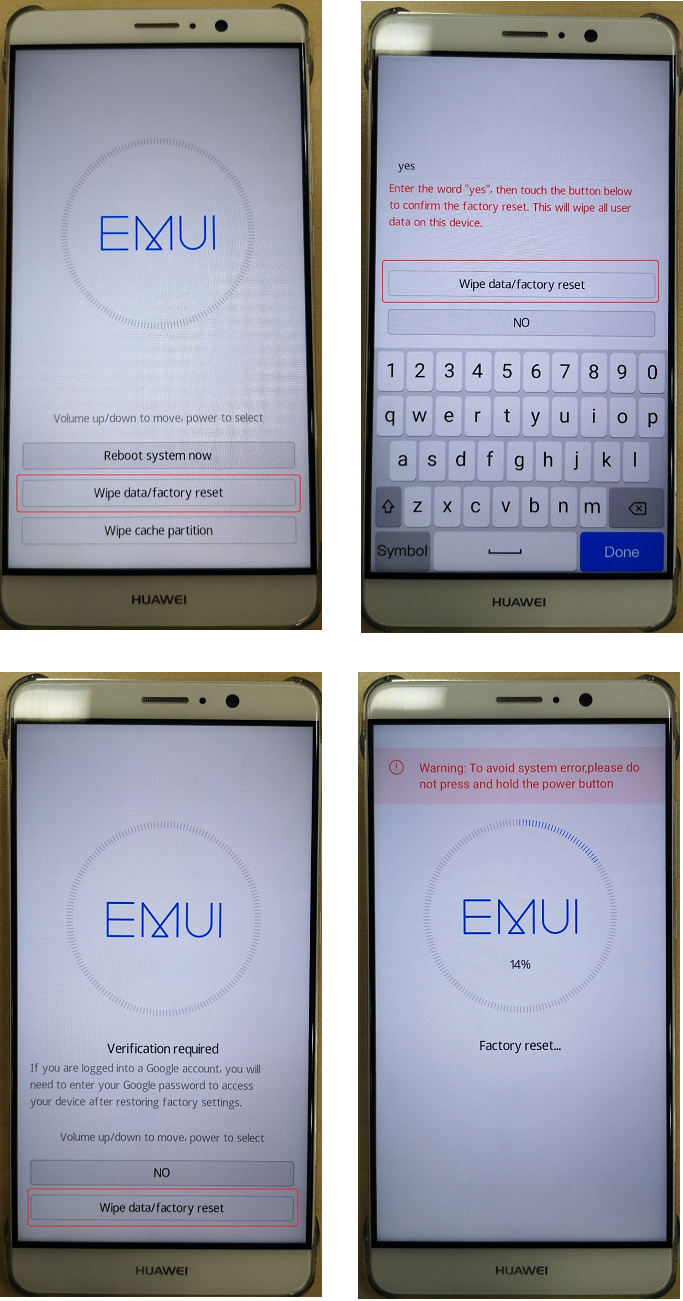
※なお EMUI8.1 以降、強制初期化(ファクトリーリセット)の前に、
「画面ロックパスワード」と「Googleアカウントログイン」同時に設定されていた場合、初期化後アクティベートされると、途中下記のような画面が表示されます。
画面ロックパスワードがわからなければ、代わりにGoogleアカウントでのログインが必要となります。
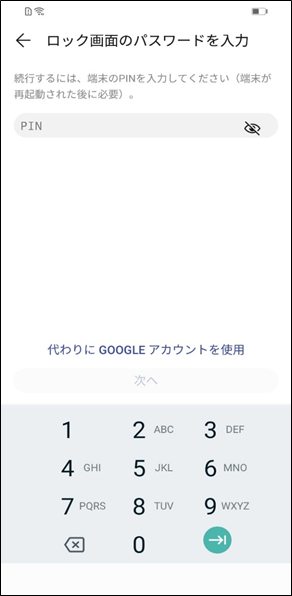
【EMUI10.x 初期化手順】
1.(スリープではなく)電源を切った後、Huawei/MediaPad等のロゴが表示されるまで電源ボタンと音量上ボタンを同時に押し続ける。
2.ロゴが表示されたら電源ボタンのみ指を離し、そのまま音量ボタンを押し続ける。
EMUIメニュー画面が表示されたら指を離し、音量上/下ボタンで選択メニュー移動させ、
「Clear data」を選択してから、電源ボタンを押す。
3.次に表示される画面で、「Factory reset」を選び、電源ボタンを押す。
4.「Enter the word "yes", then touch the button below to confirm the factory reset.
This will wipe all user data on this device.」という文字が表示されたら、
キーボードでyesを入力した上で「Factory reset」を選択。
5.「Verification required」画面で再度「Factory reset」を選択。
6.Resetが完了したあと、「Back」を選択し、次の画面で「Restart」を選択し、再起動を行う。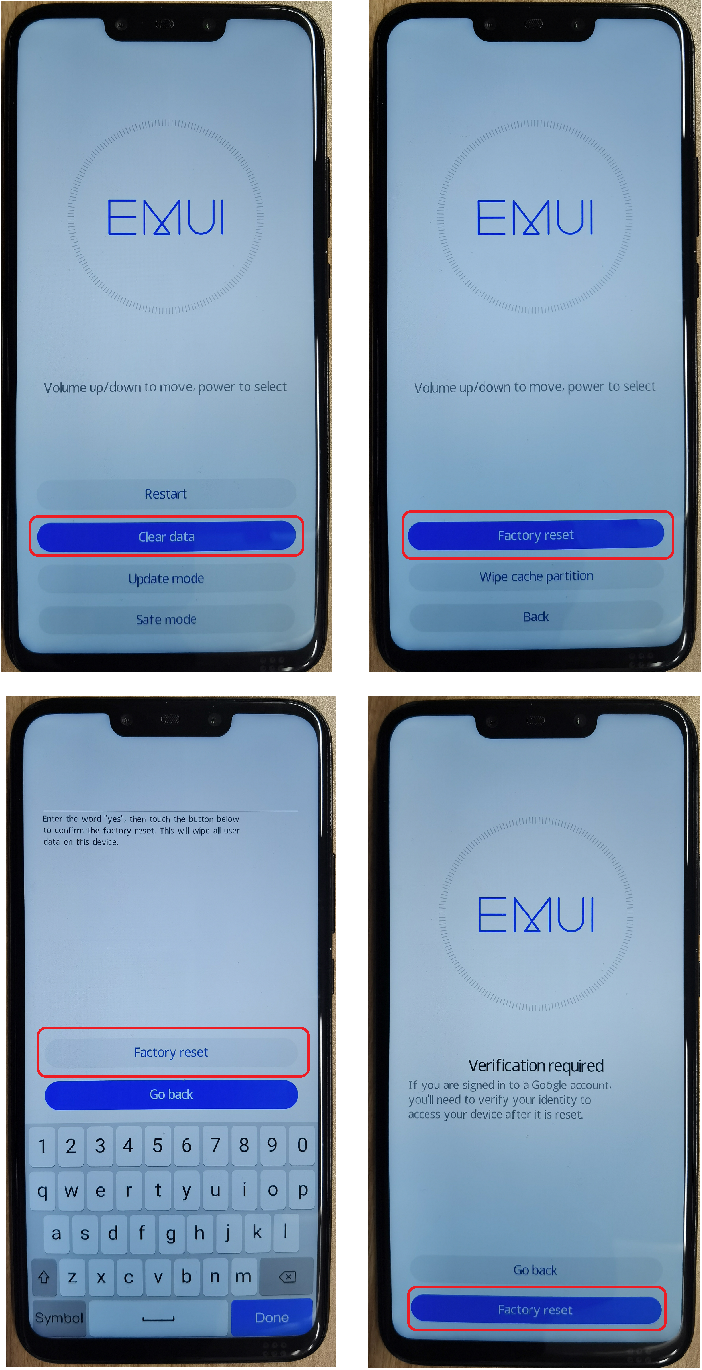
※Mate30Proの場合
1.(スリープではなく)電源を切った後に再度電源ボタンを長押しして電源をオンにする。
2.HUAWEIロゴが表示されたら、電源ボタンを連打する。

以降の操作については、EMUI10.X以降の操作と同様になります。
上記をお試しいただいても改善がない場合、もしくは途中で進められなくなってしまった場合(パスワードを忘れてしまったなど)は、カスタマーサポートまでご相談くださいませ。
個別にご案内させていただきます。
